உள்ளடக்க அட்டவணை
பெரும்பாலான நேரங்களில், பயனர்கள் பொதுவாக மூலத் தரவைக் கொண்டுள்ளனர் மற்றும் எக்செல் இல் வரைபடங்களைக் கண்டறிய அல்லது செருக விரும்புகிறார்கள். ஒரு ஒட்டுமொத்த விநியோக வரைபடத்தை செருகுவது மூலத் தரவைக் காண்பிக்க ஒரு சிறந்த வழியாகும். எக்செல் இல் ஒட்டுமொத்த விநியோக வரைபடத்தை உருவாக்க பல வழிகள் உள்ளன. அதிர்வெண் அட்டவணையை உருவாக்குதல், NORM.DIST செயல்பாட்டைப் பயன்படுத்துதல் , மற்றும் உண்மையான அதிர்வெண் ஐப் பயன்படுத்தி ஒட்டுமொத்தத் தரவைக் கண்டறியவும் (அதாவது, அதிர்வெண் அல்லது சதவீதம் ), பிறகு பயனர்கள் எக்செல் இல் உள்ள ஒட்டுமொத்த விநியோக வரைபடமாக விரும்பிய வரைபடத்தைச் செருகுவதற்குத் தரவைப் பயன்படுத்தலாம்.
இன் ஒட்டுமொத்த விநியோக வரைபடத்தை உருவாக்க பின்வரும் தரவு எங்களிடம் உள்ளது என்று வைத்துக்கொள்வோம். கீழே உள்ள தரவு, மீட்டரில் உள்ள தனிப்பட்ட உயரங்களைக் குறிக்கிறது.

இந்தக் கட்டுரையில், எக்செல் இல் ஒட்டுமொத்த விநியோக வரைபடத்தை உருவாக்க பல முறைகளை நாங்கள் விளக்குகிறோம்.
எக்செல் ஒர்க்புக்கைப் பதிவிறக்கவும்
ஒட்டுமொத்த விநியோக வரைபடத்தை உருவாக்குதல் 2>குமுலேட்டிவ் டிஸ்ட்ரிபியூஷன் கிராஃப் எனப்படும் சிறப்பு வரைபடம் எதுவும் இல்லை. குறிப்பிட்ட தரவுகளின் ஒட்டுமொத்த விநியோகம் மற்றும் அவற்றின் பொதுவான வரைபடத்தைச் செருகுவது ஒட்டுமொத்த விநியோக வரைபடம் என குறிப்பிடப்படுகிறது. எனவே, பயனர்கள் தங்கள் தரவின் ஒட்டுமொத்த விநியோகத்தை எப்படிக் கண்டுபிடிப்பார்கள் என்பது முக்கிய தீம். இங்கே, ஒட்டுமொத்த விநியோகத்தைக் கண்டறிவதற்கான பொதுவான அணுகுமுறைகள் 3 பற்றி விவாதிப்போம், அதன்பின்,அதன் வரைபடத்தை செருகுகிறது. எக்செல் இல் ஒட்டுமொத்த விநியோக வரைபடத்தை உருவாக்க இந்த முறைகளில் ஏதேனும் ஒன்றைப் பின்பற்றவும்.
முறை 1: ஒட்டுமொத்த விநியோக வரைபடத்தைச் செருக அதிர்வெண் அட்டவணையை உருவாக்குதல்
தற்போதுள்ள தரவுகளுக்குள், அதிகபட்சம் ( MAX செயல்பாட்டைப் பயன்படுத்தி ), குறைந்தபட்சம் ( MIN செயல்பாட்டைப் பயன்படுத்தி ) மதிப்புகள் மற்றும் தரவு வரம்பு ( அதிகபட்சம்<இடையே இடைவெளியைக் கண்டறியவும் 2> மற்றும் Min மதிப்புகள் Bin மதிப்பால் வகுக்கப்படும்). அதிர்வெண் அட்டவணையை உருவாக்கி, பின்னர் ஒட்டுமொத்த விநியோக வரைபடத்தைச் செருக, கீழே உள்ள படிகளைப் பார்க்கவும்.
படி 1: கீழே உள்ள சூத்திரத்தை G7 கலத்தில் உள்ளிடவும்.
=$G$4+F7*$I$4

படி 2: நிரப்பு கைப்பிடியை இழுக்கவும் வரம்பிற்குள் மேல் வரம்புகளைக் காட்ட.
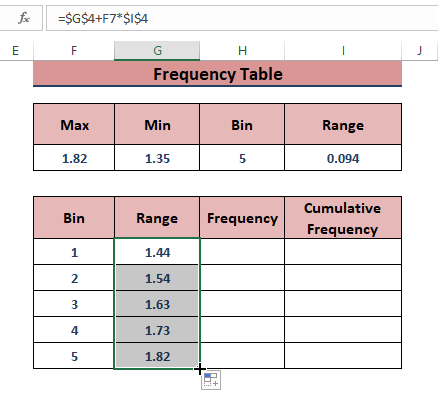
படி 3: அனைத்தையும் காட்ட பின்வரும் சூத்திரத்தை H7 இல் எழுதவும் அதிர்வெண்கள். சூத்திரத்தை இயக்க CTRL+SHIFT+ENTER ( Excel அல்லது Office 365 ) அழுத்தவும்.
=FREQUENCY(C:C,G7:G10) FREQUENCY செயல்பாடு என்பது ஒரு வரிசை செயல்பாடு மற்றும் C:C ஐ அதன் data_array மற்றும் G7:G1<2 ஆக எடுத்துக்கொள்கிறது>0 அதன் bins_array வாதங்களாகும்.

படி 4: சூத்திரத்தைச் செயல்படுத்திய பிறகு, தொடர்ச்சியான கூட்டலைப் பயன்படுத்தி ஒட்டுமொத்த அலைவரிசைகளைக் கண்டறியவும் கீழே உள்ள படத்தில் செய்யப்பட்டுள்ளது.
=I7+H8 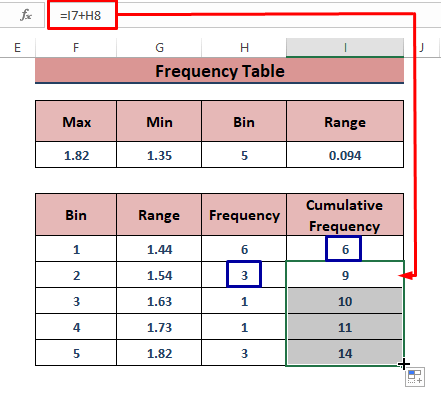 3>
3>
படி 5: தயார் வரம்பு மற்றும் ஒட்டுமொத்த அதிர்வெண்களைக் கொண்ட ஒரு எளிய தரவு பிரதிநிதித்துவம். பிறகு, செருகு என்பதற்குச் செல்லவும்> விளக்கப்படங்கள் பிரிவில் இருந்து எந்த வரைபட வகையையும் தேர்வு செய்யவும் (இங்கே செருகு வரி அல்லது பகுதி விளக்கப்படம் தேர்வு செய்யப்பட்டுள்ளது).

🔺 வரைபடத்தை வழங்கவும் உங்கள் ரசனைக்கு ஏற்ப. மேலும், சதிப் பகுதியைச் சரிசெய்ய Format Axis பக்க சாளரத்தைப் பயன்படுத்தலாம். ஒட்டுமொத்த விநியோக வரைபடத்தின் இறுதிச் சித்தரிப்பு கீழே உள்ள படத்தைப் போலவே தோன்றலாம்.

மேலும் படிக்க: எக்செல் இல் அதிர்வெண் விநியோகத்தை எவ்வாறு திட்டமிடுவது (4 சுலபமான வழிகள்)
முறை 2: எக்செல் இல் ஒரு திரட்சியான விநியோக இடத்தைக் கண்டறிய NORM.DIST செயல்பாட்டைப் பயன்படுத்துதல்
NORM.DIST செயல்பாடானது சாதாரண விநியோகத்தை வழங்கும், நிலையான சராசரி மற்றும் நிலையான விலகல் ஆகியவற்றைப் பராமரிக்கிறது. எனவே, பயனர்கள் ஏற்கனவே உள்ள உள்ளீடுகளின் சராசரி மற்றும் நிலை விலகல் ஆகியவற்றைக் கண்டறிய வேண்டும். இருப்பினும், ஒட்டுமொத்த வாதத்தை True க்கு ஒதுக்குவதன் மூலம், சாதாரண விநியோகம் ஒட்டுமொத்த விநியோகமாக மாறும்.
படி 1: முதலில் தரவைப் பயன்படுத்தி தரவை வரிசைப்படுத்தவும் தனிப்பயன் வரிசை விருப்பம் (சிறியது முதல் பெரியது). அதன் பிறகு, செல் D4 இல் சராசரி செயல்பாட்டைப் பயன்படுத்தி சராசரி ஐக் கண்டறியவும்.
=AVERAGE(C:C) <0 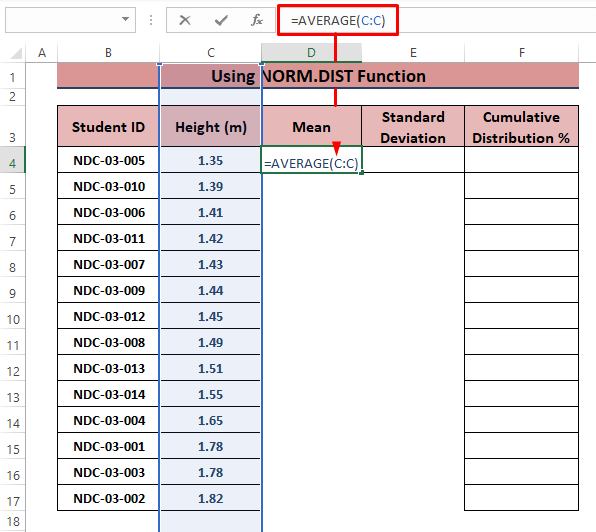
படி 2: STDEV செயல்பாட்டைப் கலத்தில் நிலை விலகல் கணக்கிடவும் E4 .
=STDEV(C:C) 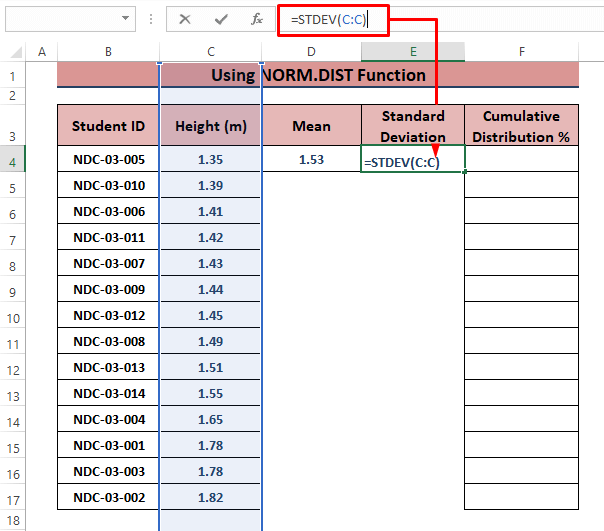
படி 3: NORM இன் தொடரியல் .DIST செயல்பாடு என்பது
NORM.DIST(x,mean,standard_dev,cumulative) பின்வரும் சூத்திரத்தை F4 கலத்தில் செருகவும், பிறகு நிரப்பியை இழுக்கவும்எல்லா சதவீதங்களையும் காட்டுவதற்கு கையாளவும்.
=NORM.DIST(C4,$D$4,$E$4,TRUE) 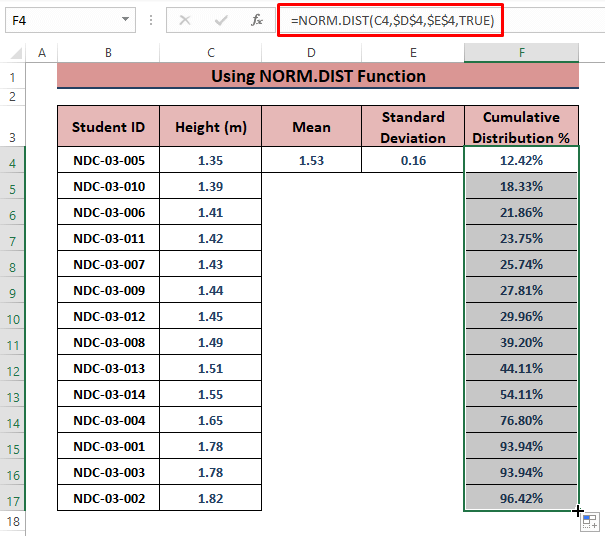
படி 4: <ஐ ஹைலைட் செய்யவும் 1>உயரம்
மற்றும் ஒட்டுமொத்த விநியோகம் %நெடுவரிசையை செருகு> விளக்கப்படம்பிரிவு > தரவைச் சித்தரிக்க ஏதேனும் விளக்கப்படத்தைத் தேர்வு செய்யவும் (இங்கே ஸ்கேட்டர் வித் ஸ்மூத் லைன்ஸ்விளக்கப்படம் தேர்ந்தெடுக்கப்பட்டது). 
🔺 உடனடியாக, எக்செல் ஒட்டுமொத்த விநியோக வரைபடத்தைக் காட்டுகிறது. கீழே உள்ள படத்தில் உள்ள சித்தரிப்பைப் போலவே, உங்கள் தேவைகளுக்கு ஏற்ப வரைபடத்தை மாற்றவும்.

மேலும் படிக்க: இயல்பான விநியோகத்தை எவ்வாறு திட்டமிடுவது எக்செல் (எளிதான படிகளுடன்)
முறை 3: உண்மையான அதிர்வெண்ணைப் பயன்படுத்தி ஒட்டுமொத்த விநியோக வரைபடத்தை உருவாக்குதல்
சில நேரங்களில் பயனர்கள் உள்ளீடுகளாக உள்ள மொத்த சதவீதங்களைக் கண்டறிய வேண்டும் செல்ல. இதுபோன்ற சந்தர்ப்பங்களில், பயனர்கள் பொதுவாக நூற்றுக்கணக்கான வரிசைகளைக் கொண்டுள்ளனர்.
படி 1: தரவை ஏறுவரிசையில் ஒழுங்கமைக்க தனிப்பயன் வரிசை ஐப் பயன்படுத்தவும், பின்னர் கீழே உள்ள சூத்திரத்தை எழுதவும் D4 செல்.
=1/COUNT(C:C) 
படி 2: <1 இல்>D5 , பின்வரும் சூத்திரத்தைப் பயன்படுத்தி மற்ற கலங்களை நிரப்ப கைப்பிடியை நிரப்பவும் பயன்படுத்தவும்.
=1/COUNT(C:C)+D4 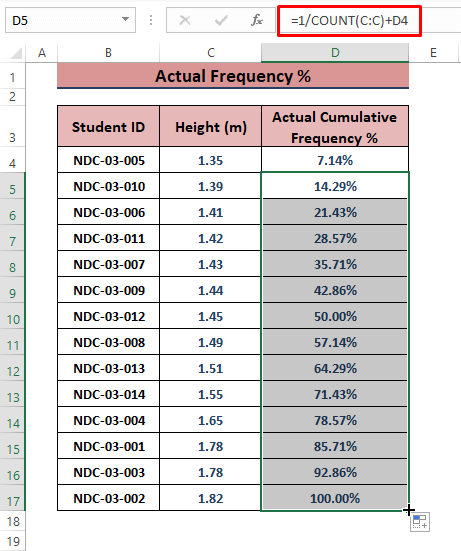
படி 3: செருகு > விளக்கப்படங்கள் பகுதி > எந்த விளக்கப்படத்தையும் தேர்ந்தெடுங்கள் ( Scatter with Straight lines ).

🔺 சிறிது நேரத்தில், Excel Cumulative Distribution Chart ஐச் செருகும். விளக்கப்படம் மற்றும் அச்சு தலைப்புகளைச் சேர்த்து, சிறந்த பொருத்தத்திற்கு Format Axis சாளரத்தைப் பயன்படுத்தவும்ப்ளாட் பகுதி.
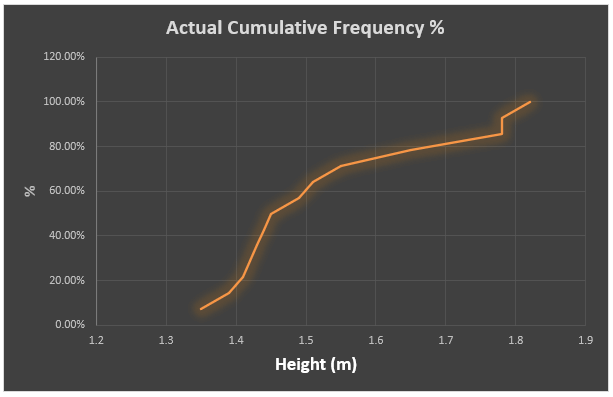
⧭ ப்ளாட் பகுதியை சிறப்பாக பொருத்த அல்லது சரிசெய்ய, எந்த அச்சு மதிப்பிலும் இருமுறை கிளிக் செய்யவும், வடிவமைப்பு அச்சு பக்க சாளரம் தோன்றும். மேல்முறையீட்டை அதிகரிக்க, கீழே உள்ள படத்தில் காட்டப்பட்டுள்ளபடி உங்களுக்கு விருப்பமான எல்லைகள் வழங்கவும்.
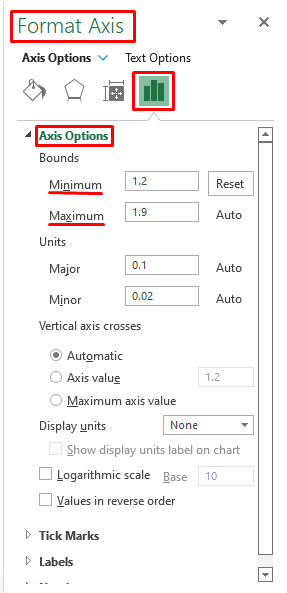
மேலும் படிக்க: எப்படி Excel இல் ஒரு விநியோக விளக்கப்படத்தை உருவாக்கவும் (2 எளிமையான முறைகள்)
முடிவு
இந்த கட்டுரை ஒட்டுமொத்த விநியோகத் தரவைத் தொகுத்து, பின்னர் ஒட்டுமொத்த விநியோக வரைபடத்தை உருவாக்கும் முறைகளை விளக்குகிறது. Excel இல். இந்த முறைகளின் பொருந்தக்கூடிய தன்மை தரவு வகைகளைப் பொறுத்தது. மேலே விவரிக்கப்பட்ட முறைகள் உங்கள் விஷயத்தில் பயனுள்ளதாக இருக்கும் என்று நம்புகிறோம். உங்களிடம் கூடுதல் விசாரணைகள் இருந்தாலோ அல்லது சேர்க்க ஏதேனும் இருந்தால் கருத்துத் தெரிவிக்கவும்.
எங்கள் அற்புதமான இணையதளத்திற்கு விரைவாகச் சென்று எக்செல் பற்றிய எங்கள் சமீபத்திய கட்டுரைகளைப் பார்க்கவும். ஹேப்பி எக்ஸலிங்.

